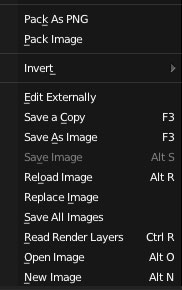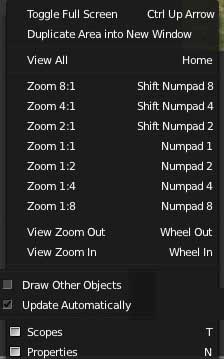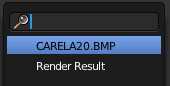La fenêtre d'édition UV Image Editor est un visualisateur d'images. Il permet d'afficher toutes les images et toutes les vidéos utilisées par Blender.
ATTENTION Pensez à lier vos images à vos fichiers .blend en cliquant sur Image / pack image. Car par défault le fichier .blend de votre session n'enregistre pas les images. Il ne fait que les ouvrir en instance.
UV IMAGE EDITOR
Permet de choisir le type de fenêtre d'éditions
Sélecteur des images chargées. Lorsqu'on lance un rendu image , il apparaît ici sous le nom de "Render Result "
Affiche l'image à 1/4 de sa taille
Affiche l'image à 1/2 de sa taille
Affiche l'image à sa taille réelle
Affiche l'image à 2 fois sa taille
Affiche l'image à 4 fois sa taille
Affiche l'image en pleine fenêtre
Affiche l'image à 8 fois sa taille
Affiche l'image dans une fenêtre indépendante.
Zoom molette souris
Rafraîchie automatiquement l'image dans les autres fenêtres ouvertes.
SI vous avez plusieurs objets avec des uv dépliés sur la même image, les dépliages s'afficheront en même temps sur l'image. Il faudra au préalable sélectionner les objets.
Zoom molette souris
Affiche les réglages de l'oscilloscope
Affiche l'image texture UV
Affiche le rendu
Lie les images au fichier .blend. En effet Blender n'enregistre, par défault que le chemin d'accès au fichier de l'image. Avec cet Item l'image est enregistrée dans le fichier.
Lie les images au fichier en PNG
Inverse certaines couleurs de l'image chargée
Edit l'image dans logiciel d'image externe à Blender
Enregistre une copy de l'image courante.
Enregistre l'image courante dans un autre fichier
Enregistre l'image courante
Recharge l'image
Lit l'image du cache
Enregistre toutes les images modifiées.
Lorsque le fichier image a été déplacé sur le disque, permet d'enregistrer le nouveau chemin
Importe une image.(pensez à lier votre image à votre fichier) -Détails -
Permets d'afficher notamment la mire de calage, ou une image avec une couleur. Pratique pour le mode Texture Paint.
L'UV image éditor peut afficher les images utilisées par les textures et celles utilisées comme modèle en image de fond.
Vous les trouverez en cliquant sur le "Sélecteur d'images chargées "
Panneau des scopes Taper T pour l'ouvrir - Détails -
ATTENTION LES PANNEAUX DE CHAQUE COTÉ DE L'UV IMAGE EDITOR CHANGE EN FONCTION DES MODES "PAINT" ET "MASK"
Panneau des Properties Taper N pour l'ouvrir - Détails -
Affiche juste la Couche
Alpha
Affiche juste l'image
Affiche l'image et la couche alpha
Pour visionner les images de l'Uv image Editor
Créer des masques avec des courbes de bezier - Détails -
Permet de peindre les images avec des brosses. - Détails -
Gestion des fichiers images
L'uv Image Editor peut afficher plusieurs type d'image, le menu du header change en fonction.
1- Les images
L'UV image éditor peut afficher les images utilisées par les textures et celles utilisées comme modèle en image de fond.
Vous les trouverez en cliquant sur le "Sélecteur d'images chargées "
2-Les Rendus
Le rendu, c'est l'image finale que vous obtiendrez après avoir défini les paramètres pour chaque objet..
Lorsque vous lancez un rendu, cette fenêtre d'édition s'ouvre automatiquement et le "Sélecteur d'images chargées" se place automatiquement sur le mode "Render result".
3-L'Uvmapping
L'uv mapping va permettre à une image 2D de venir se positionner sur un volume très précisément.
Pour visualiser une image, afficher là avec le "Sélecteur d'images chargées " Si rien ne se passe faite CTRL Z.
4-Créer des masques à l'aide du Mask Editor
Mask permet de réaliser des "mask" à l'aide de courbe de bézier. Le "mask" obtenu nous permettra de l'utiliser dans le Node Editor pour venir incruster dans une image d'autres images ou correction colorimétrique à un endroit détouré par des courbes de bézier.
5-peindre et retoucher vos images grâce au mode Paint.
Affiche la fenêtre plein écran
Affiche l'image à 1/8 de sa taille
Affiche les propriétés de l'image.
Ajoute, affiche, copie, ouvre, supprime les images
Garde l'image indépendamment de la sélection